กรณีที่คำนำหน้านามไม่ติดกับชื่อ สามารถใช้ Excel จัดการได้ง่าย ๆ ครับไม่ว่าจะด้วยสูตรหรือใช้ Text to columns แต่หากเมื่อใดที่คำนำหน้านามมีความหลากหลายทั้งยังอยู่ติดกับชื่อแล้ว การจัดการจะยุ่งยากขึ้นครับ
ตามตัวอย่างนี้จะแสดงวิธีการหนึ่งที่จะแยกคำนำหน้านาม ชื่อ และนามสกุลออกจากกันในกรณีที่คำนำหน้านามมีความหลากหลาย สามารถใช้ตารางแสดงคำนำหน้านามและคำที่จะใช้มาช่วยเพื่อลดการเขียนสูตรที่ซับซ้อนได้
ภาพประกอบการตัดข้อความกรณีมีคำนำหน้านามติดกับชื่อ
ซึ่งมีขั้นตอนดังนี้
- จากภาพให้ทำการกรอกคำนำหน้าชื่อและคำที่จะนำไปใช้ที่คิดว่าจะมีทั้งหมดก่อนที่ F2:G13
- จากนั้นคีย์สูตรดังนี้
- เซลล์ B3 คีย์สูตรเพื่อนำคำหน้านามมาแสดง
=LOOKUP(2,1/(SEARCH($F$2:$F$13,A3)>0),$G$2:$G$13)
Enter > Copy ลงด้านล่าง - เซลล์ C3 คีย์สูตรเพื่อนำชื่อมาแสดง
=SUBSTITUTE(LEFT(A3,FIND(" ",A3)-1),B3,"")
Enter > Copy ลงด้านล่าง - เซลล์ D3 คีย์สูตรเพื่อนามสกุลมาแสดง
=TRIM(SUBSTITUTE(A3,B3&C3,""))
Enter > Copy ลงด้านล่าง
- เซลล์ B3 คีย์สูตรเพื่อนำคำหน้านามมาแสดง
สำหรับตารางการเปรียบเทียบคำนำหน้าและคำที่จะใช้หากใช้สูตร Lookup ตามข้อ 1 ควรวางคำว่า “นางสาว” ไว้หลังจากคำว่า “นาง” จะวางติดกันหรือไม่ก็ได้ ตารางเปรียบเทียบนี้สามารถคีย์ซ้ำได้ สูตรจะเลือกเอาค่าสุดท้ายไปใช้เสมอ
สามารถดาวน์โหลดไฟล์แนบตามด้านล่างไปศึกษาได้ตามสะดวกครับ 😀
Revised: May 23, 2021 at 14:47


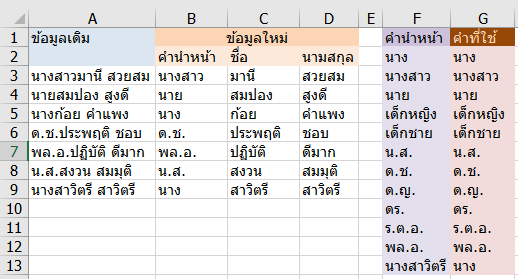
ขอบคุณครับ..
ความคิดเห็นนี้ถูกผู้เขียนนำออก
เป็นประโยชน์อย่างมากครับขอบคุณครับ
คำนำหน้าเราตัดมาแล้วทำไมมันยังมีชื่อติดมาด้วยละคะ งงอ่ะ ทวนสูตรหลายรอบแล้วก็ตรงกันนะ
แนบไฟล์ที่ลองทำเองแล้วที่ http://www.snasui.com จะช่วยดูให้ครับ